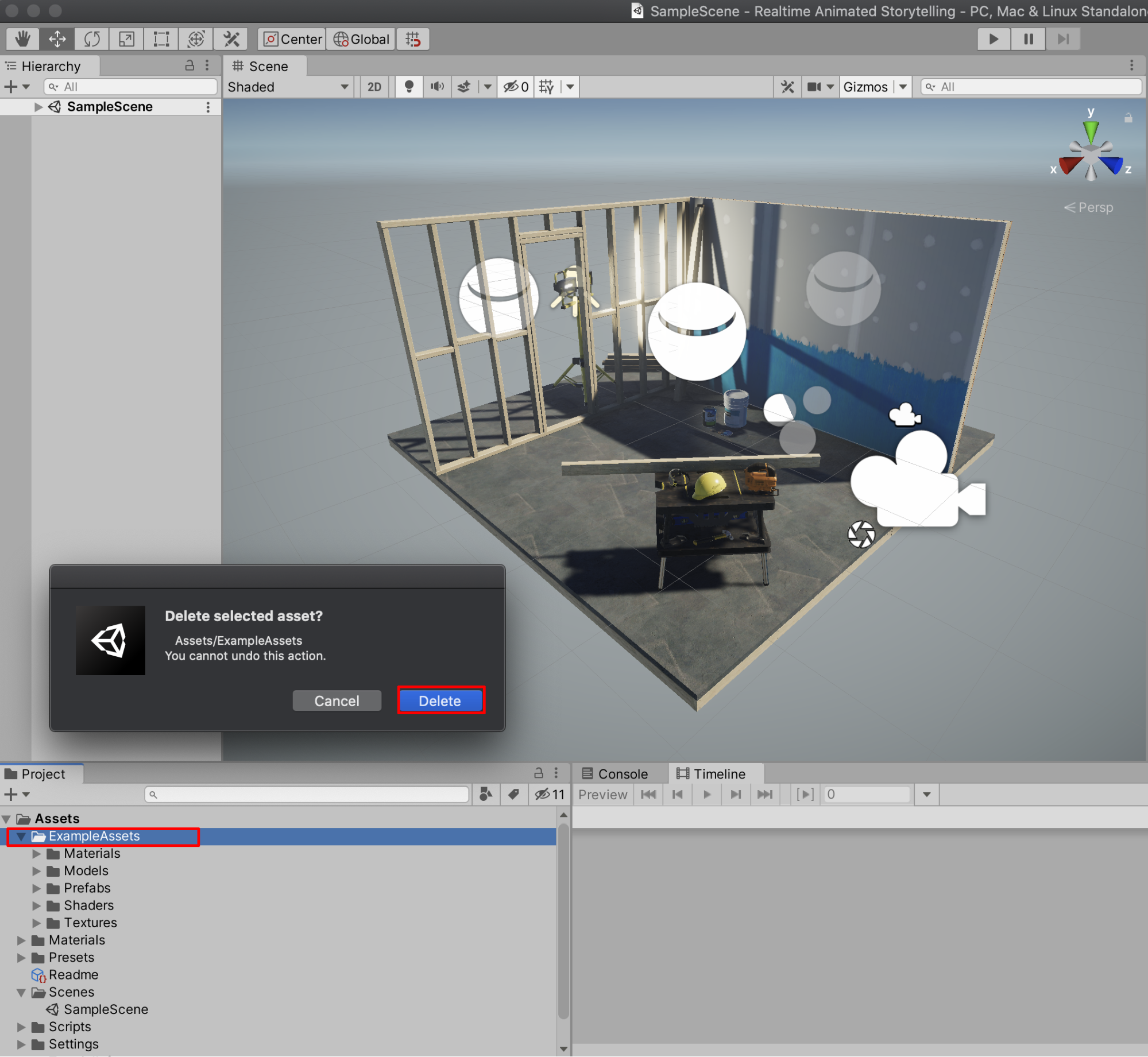
概要このレッスンでは、より洗練されたスケッチに基づいて都市を組み立て、previs環境に基づいてクリエイティブチームが提供するモデルを使用することから始めます。アニメーション映画では、セットの作成はモデルとドレスの2つのプロセスに分けられることがよくあります。モデリングには、その名前が示すように、セットを構成する個々のアセットの作成が含まれます。ドレスとは、これらのアセットをセット内に戦略的に配置して、時間と場所の感覚、いわばミザンセーヌ(シーンの設定)を作成するプロセスです。これらの段階については、次のレッスンで詳しく学習します。Unityのバージョンを選択してください最終更新日:2020年7月9日2019.42019.4言語英語

ステップを完了としてマークします
4このコースの残りの部分では、各レッスンの進行を追跡するように構成された、準備されたスターターファイルを使用します。各ユニットには、資料を簡単に理解できるようにするためのリソースが含まれています。 ユニット3のプロジェクト資料はこちらからダウンロードしてください。1.ダウンロードが完了したら、.zipファイルを解凍します。「Unit3_StarterFiles」というラベルの付いたフォルダーが表示されます。 2. 「Unit3_StarterFiles」をダウンロードフォルダーからProjectsフォルダーの場所にコピーまたは移動します。3. Unity Hubの[プロジェクト]タブで、[追加]を選択して、Unit3_StarterFilesを新しいプロジェクトとして追加します。リストに表示されたら、クリックしてプロジェクトを開きます。Macを使用していて、ターゲットの切り替えを求めるメッセージが表示された場合は、それを選択します。別のUnity2019.4バージョンでプロジェクトを開いているという通知を受け取る場合があります。これは問題ありません—プロジェクトはアップグレードされて正しく開きます。
ステップを完了としてマークします
ユニット2で行ったように、最初に最大の構成要素を操作してから、より詳細な前景要素に移動して、環境の組み立てを開始しましょう。

一番後ろのスカイラインは2D要素で構成されています。古い実写セットのマットペインティングのように、スカイラインの2D背景は、最近の実写またはアニメーション作品に似ています。2D背景は、残りの背景要素のシーンの視覚的なアンカーとしても機能します。スカイライン自体は2列に伸びています。1.プロジェクトウィンドウでSM_Skyline_01プレハブを検索します。左クリックして、階層にドラッグします。プレハブをシーンに配置し、その変換位置軸をインスペクターで0、0、0に設定する必要があります。2.2行目についても同じようにします。SM_Skyline_02プレハブを検索し、階層に配置します。この場合も、インスペクターでその位置を0、0、0に設定する必要があります(図01 )。

ステップを完了としてマークします
1それでは、より大きな高層ビルの配置を始めましょう。1. SM_Bld_Background_Lrg_02プレハブを検索し、階層に配置します。青い立方体のアイコンでプレハブであることがわかります。シーンビューでモデルまたはメッシュを選択していないことを確認し、スカイラインの左側に最初の高層を配置します(図02 )。

2.シーンビューで、この高層をさらに4回複製し、スケッチに示されているように、それぞれを他の高層から離して配置します(図03 )。

次に、マルチレベルの高層ビルを追加しましょう。 3. SM_Bld_Background_Lrg_01プレハブを検索し、階層に配置します。シーンビューで、最初のものを左側の大きな高層ビルの前に配置します(図04 )。

4.シーンビューで、マルチレベルの高層をさらに4回複製し、それぞれの大きな高層の間に配置します。それらを地平線にさらに押し戻し、x軸に沿って回転させて、より大きな高層と一致しないようにしてください。これにより、シーンの奥行きが増します(図05 )。

この段階で、Backgroundという新しいGameObjectを作成して、これらすべての要素を含め、階層内で適切に並べ替えることができます。5. GameObject > Create Emptyに移動して、新しい空のGameObjectを作成します。名前をBackgroundに変更します。インスペクターで、0、0、0に配置します。階層で、シーン内のオブジェクトをこのGameObjectに移動します(図06 )。

ステップを完了としてマークします
13次に、前景の建物とそれらを接続する通りをシーンに配置しましょう。アートチームが前景の1つの大きなセクションをグループ化したことに気付くでしょう。1. SciFi_Environment Prefabを検索し、階層に配置します。シーンに表示されます(図07 )。

ステップを完了としてマークします
1このレッスンでは、モデルを配置および配置して、セットのコアコンポーネントを組み立てました。次のレッスンでは、ProBuilderを使用してセットの小道具をモデル化する方法を学習します。
You need to login in order to like this post: click here
YOU MIGHT ALSO LIKE